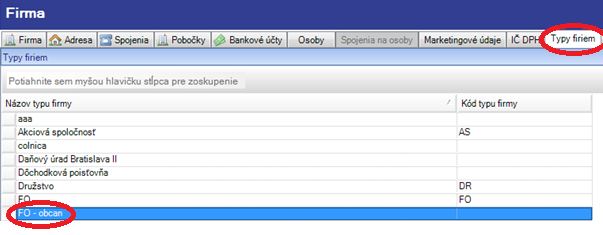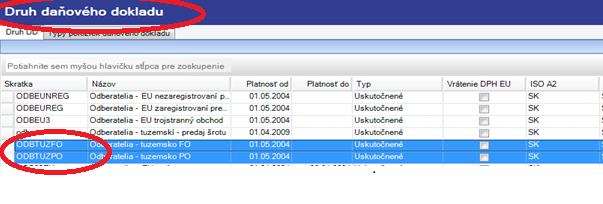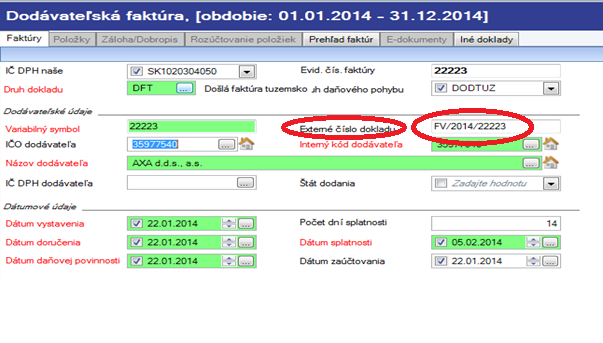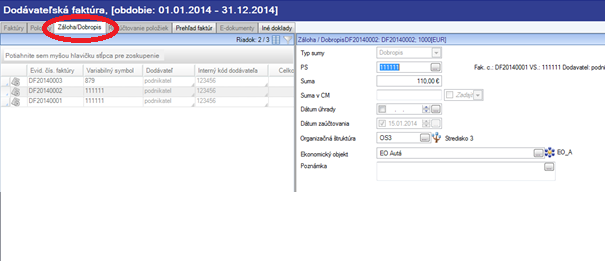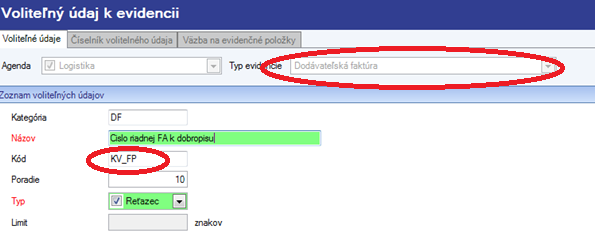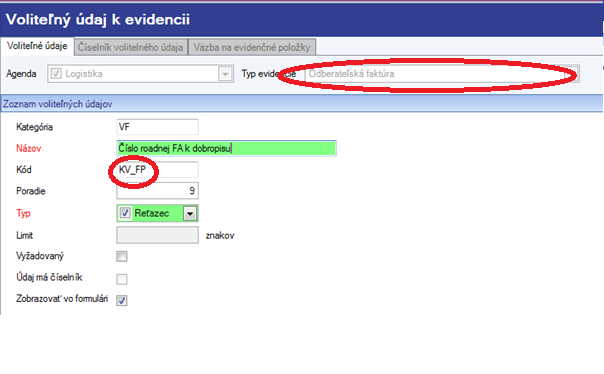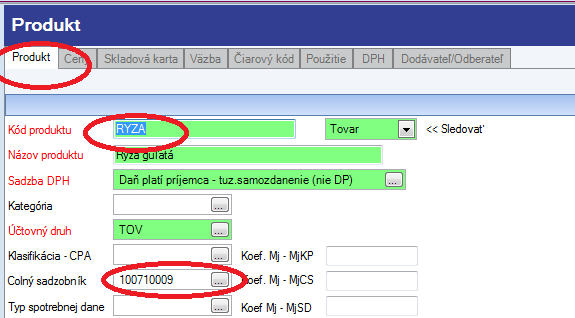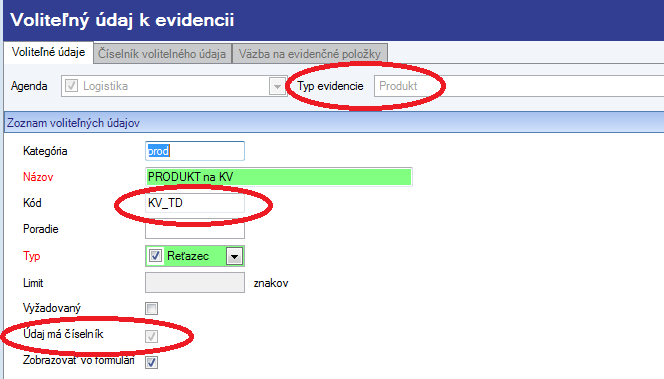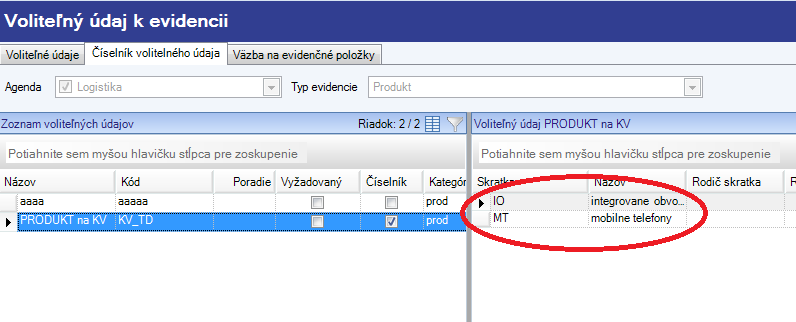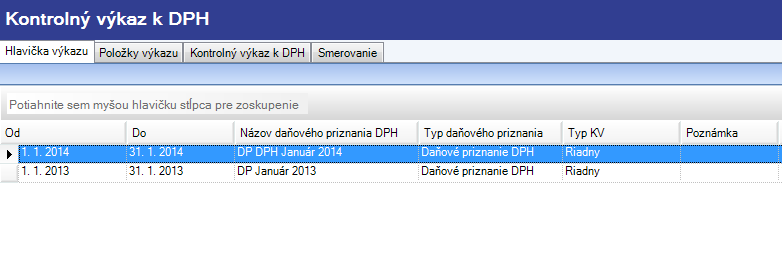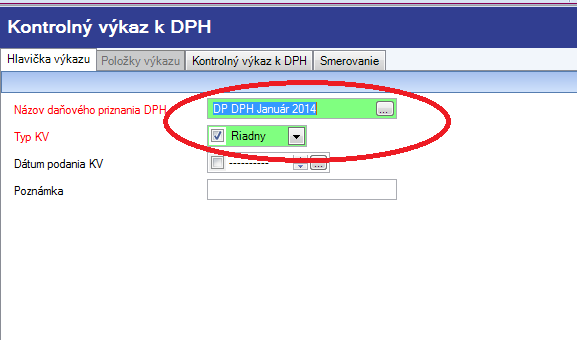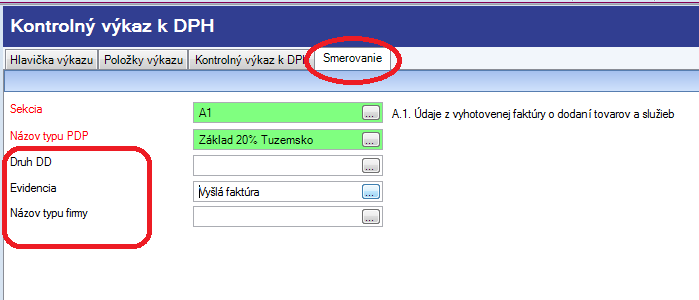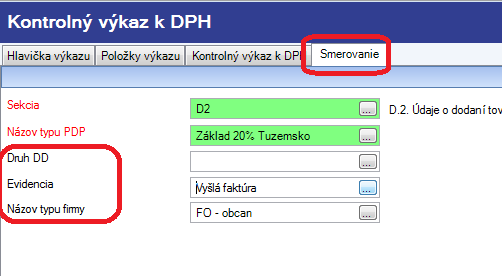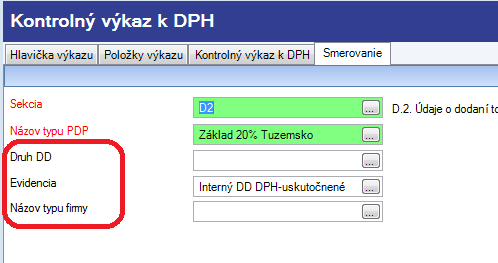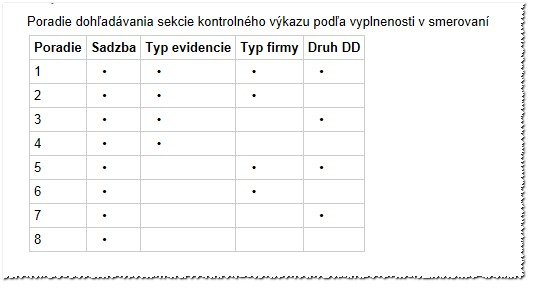DPH - Kontrolný výkaz k DPH - Účtovníctvo: Rozdiel medzi revíziami
d (Spin-wiki-admin premiestnil stránku DPH - Kontrólny výkaz k DPH - Účtovníctvo na DPH - Kontrolný výkaz k DPH - Účtovníctvo) |
(→Väzba produktu s VÚ) |
||
| Riadok 100: | Riadok 100: | ||
Po zaevidovaní voliteľného údaju k produktu je potrebné na záložke '''SKLADY/PRODUKT''' na produktoch (integrované obvody, mobilné telefóny) '''zväzbiť daný produkt'''(napr. telefóny, alebo integrovaný obvod) s '''voliteľným údajom''' (IO alebo MT) | Po zaevidovaní voliteľného údaju k produktu je potrebné na záložke '''SKLADY/PRODUKT''' na produktoch (integrované obvody, mobilné telefóny) '''zväzbiť daný produkt'''(napr. telefóny, alebo integrovaný obvod) s '''voliteľným údajom''' (IO alebo MT) | ||
| − | [[Súbor:Dph_kv_vu_produkt.png]] | + | [[Súbor:Dph_kv_vu_produkt.png|800px]] |
{{info| Po prepojení druhov produktov s voliteľnými údajmi sa zabezpečí väzba, ktorá pri vypĺňaní kontrolného výkazu bude stačiť nato, aby sa stĺpec druh tovaru napĺňal automaticky buď hodnotou MT alebo IO.}} | {{info| Po prepojení druhov produktov s voliteľnými údajmi sa zabezpečí väzba, ktorá pri vypĺňaní kontrolného výkazu bude stačiť nato, aby sa stĺpec druh tovaru napĺňal automaticky buď hodnotou MT alebo IO.}} | ||
Verzia zo dňa a času 08:57, 28. január 2014
Nastavenie
Pred tým ako používateľ začne pracovať v okne DPH/Kontrolný výkaz je potrebné v systéme nahrať nasledujúce podporné nastavenia :
Číselník firiem
Podľa návodu na úpravu zadávania účtovných dokladov pre potreby smerovania dát do kontrolného výkazu je potrebné upraviť buď číselník firiem (doplniť typ firmy – FO občan) alebo vytvoriť samostatné druhy daňových dokladov. Na základe tohto nastavenia bude následne možné členiť odberateľské faktúry vystavené podnikateľom a odberateľské faktúry vystavené občanom.
SPOLOČNÉ/FIRMA/TYPY FIRIEM
alebo
DPH/DRUH DAŇOVÉHO DOKLADU
Fakturácia
Pre potreby smerovania dát do kontrolného výkazu je v SPINE doplnené v časti Fakturácia /Došla fakturácia nové pole na hlavičke faktúry. Pole s názvom externé číslo faktúry je do programu doplnené z dôvodu nutnosti tejto evidencii v kontrolnom výkaze. Doplnením tohto poľa sa zabezpečí, že v kontrolnom výkaze sa uvedie externé číslo faktúry aj v prípade, že vystavovateľ faktúry označuje svoje faktúry pomocou alfa, beta znakov prípadne používa aj špeciálne znaky ako lomítka a pod.
Väzba medzi dobropisom a riadnou faktúrou
Ďalšie nastavenie, ktoré je nutné pre potreby napĺňania kontrolného výkazu prispôsobiť je zabezpečenie priamej väzby medzi dobropisom a riadnou faktúrou.
V prípade, že nie je možné vytvoriť väzbu medzi dobropisom a riadnou faktúrou priamo na doklade, je možné túto väzbu nahradiť cez voliteľný údaj k evidencii. V poli voliteľného údaja k evidencii sa následne uvedie číslo riadnej faktúry, ku ktorej sa dobropis vzťahuje, a ktoré sa má uviesť na kontrolnom výkaze.
Nastavenie voliteľného údaju k dodávateľským/odberateľským faktúram
V záložke SPOLOČNÉ/VOLITEĽNÝ ÚDAJ k EVIDENCII, agenda logistika, typ evidencie dodávateľská /odberateľská faktúra.
Pre dodávateľské faktúry sa akciou Pridať otvorí okno v ktorom sa vyplní:
- Kategória (ľubovoľný),
- Názov (ľubovoľný)
- Kód (KV_FP)
Pre odberateľské faktúry sa vyberie typ evidencie odberateľské faktúry a akciou pridať sa otvorí okno v ktorom sa vyplní:
- Kategória (ľubovoľný),
- Názov (ľubovoľný)
- Kód (KV_FP)
Ak sa vo formulári zaškrtne políčko zobraziť vo formulári tak sa takto pripojený voliteľný údaj bude zobrazovať priamo pri evidovaní dodávateľskej/ odberateľskej faktúry.
Tuzemské samozdanenie
Ak používateľ vystavuje pre svojich odberateľov faktúry na tovary ako poľnohospodárske plodiny, kovy a kovové predmety, integrované obvody a mobilné telefóny nad 5000 eur dochádza k prenosu daňovej povinnosti na odberateľa (tuzemské samozdanenie) a používateľ je povinný takéto faktúry vykázať samostatne v časti A2. Pre potreby naplnenia tejto časti je potrebné v SPINE nastaviť.
Pre poľnohospodárske plodiny a kovy a kovové predmety
Pre Kontrolný výkaz je povinné vyplniť stĺpec číselný kód, ktorý je napojený na colný sadzobník. Aby táto väzba v spine fungovala je potrebné nastaviť: 1) V záložke SKLADY/Produkt/Číselníky produktov/Colný sadzobník používateľ naplní konkrétne položky ktoré používateľ predáva. Napr. ryža, pšenica a pod. Konkrétny kód colného sadzobníka používateľ nájde na colnej správe. V colnom sadzobníku je uvedený deväťmiestny kód, z ktorého sa do kontrolného výkazu ťahajú prvé štyri miesta.
2) Následne po zaevidovaní kód tovaru z colného sadzobníka si používateľ v záložke SKLADY/Produkt preväzbí vybrané produkty (ryža, pšenica, cukor...(poľnohospodárske plodiny) a kovy a kovové predmety s naplneným colným sadzobníkom.
| |
Týmto prepojením bude následne zabezpečené, že sa číselný kód tovaru dostane do kontrolného výkazu . |
Pre integrované obvody a mobilné telefóny
Pre Kontrolný výkaz je povinné vyplniť stĺpec druh tovaru skratkou IO alebo MT. Aby bolo možné tieto skratky automaticky napĺňať je potrebné v spine nastaviť:
VÚ k evidencii
Ako prvé je potrebné v záložke SPOLOČNÉ/VOLITEĽNÝ ÚDAJ k EVIDENCII, agenda logistika, typ evidencie -produkt vytvoriť voliteľný údaj k produktu. Pri evidovaní voliteľného údaja je potrebné nastaviť
- kategóriu (voliteľná),
- názov (voliteľný)
- kód (KV_TD),
pričom keďže voliteľný údaj môže mať charakter IO alebo MT je potrebné zaškrtnúť, že údaj má číselník a v druhej záložke tohto okna naplniť tieto hodnoty.
Hodnoty voliteľného údaja/druhá záložka:
Väzba produktu s VÚ
Po zaevidovaní voliteľného údaju k produktu je potrebné na záložke SKLADY/PRODUKT na produktoch (integrované obvody, mobilné telefóny) zväzbiť daný produkt(napr. telefóny, alebo integrovaný obvod) s voliteľným údajom (IO alebo MT)
| |
Po prepojení druhov produktov s voliteľnými údajmi sa zabezpečí väzba, ktorá pri vypĺňaní kontrolného výkazu bude stačiť nato, aby sa stĺpec druh tovaru napĺňal automaticky buď hodnotou MT alebo IO. |
Práca v okne kontrolný výkaz
Po nastavení úvodných parametrov je možné začať spracovanie kontrolného výkazu. Kontrolný výkaz sa nachádza v záložke DPH/Kontrolný výkaz. Okno kontrolného výkazu obsahuje štyri záložky,
- Hlavička výkazu,
- Položky výkazu,
- Kontrolný výkaz k DPH
- Smerovanie
Hlavička výkazu
V prvej záložke je nutné vyplniť položku názov daňového priznania DPH, ku ktorému sa kontrolný výkaz vzťahuje a typ kontrolného výkazu (riadny, opravný alebo dodatočný).
Položky výkazu
Do druhej záložky kontrolného výkazu sa po nastavení smerovania dát budú automaticky cez akciu predplniť napĺňať údaje do jednotlivých častí kontrolného výkazu. V okne je po naplnení údajov následne možné preklikávať, aké transakcie boli do jednotlivých častí automaticky nasmerované. Toto okno je tiež užívateľsky prístupné, tzn., že ak používateľ po automatickom nasmerovaní zistí, že nejaký údaj je nasmerovaný do inej časti má možnosť tento údaj vymazať a ručne zaznamenať v časti, kde patrí.
Avšak predpokladáme, že po správnom nastavení v záložke Smerovanie, by mali byť ručné zásahy v záložke Položky výkazu minimálne.
Akcia Predplniť
Po dosmerovaní všetkých sadzieb, ktoré boli predmetom daňového priznania a taktiež sú predmetom napĺňania na kontrolný výkaz je možné pristúpiť k vytvoreniu kontrolného výkazu cez akciu predplniť.
Kontrolný výkaz k DPH
V tretej záložke sa nachádza už zostavený kontrolný výkaz v štruktúre a formáte, ktorú predpisuje finančná správa. Používateľ v tomto okne môže kontrolný výkaz skontrolovať. Následne po skontrolovaní je možné kontrolný výkaz cez akciu Špec. export poslať na finančnú správu.
Akcia Špec.ex.
Akcia vykoná export kontrolného výkazu.
Smerovanie
Z pohľadu napĺňania a smerovania dát do konkrétnych častí výkazu je najdôležitejšia záložka Smerovanie. V tejto časti používateľ nastaví, aké dáta a ako sa majú do kontrolného výkazu smerovať. Pred tým ako používateľ začne pracovať so smerovaním je potrebné prepočítať daňové priznanie, na ktoré je kontrolný výkaz naviazaný. Pri prvom spustení tejto záložky ...
Pri smerovaní dát je dôležité jednoznačne v záložke určiť, aká sadzba sa má do konkrétnej časti kontrolného výkazu nasmerovať. Pri smerovaní údajov do konkrétnych časti je potrebné si uvedomiť, že ak používateľ vyberie sekciu napr. A1 a k nej nasmeruje názov typu PDP napr. základ dane Tuzemsko 20%. Tak toto nastavenie nasmeruje do časti KV všetky údaje pri ktorých bola použitá vybraná položka daňového dokladu za dané zdaňovacie obdobie. Nebude pozerať na to, že do danej časti smeruje tak odberateľské faktúry, vystavené paragóny alebo vystavené interné doklady. Na jednoznačne identifikovanie správneho nasmerovania je preto potrebné jednoznačne určiť ďalšie doplňujúce údaje ako druh DD, evidenciu alebo názov typy firmy. Vypĺňanie týchto údajov nie je povinné, ale čím detailnejšie určíme smerovanie tým presnejšie bude smerovanie.
Poznámka
Ak používateľ má na dokladoch použitú položka daňového dokladu (základ dane 20 % tuzemsko) a táto položka je použitá tak pri odberateľských faktúrach ako aj pri vydaných paragonoch je v okne smerovanie potrebné nastaviť pre nasledujúce smerovanie: Pre odberateľské faktúry (podnikateľom):
Pre odberateľské faktúry (občanom):
Pre paragon vydaný:
Systém pri vyplnení jednotlivých položiek, postupuje podľa nasledovného poradia:
Ak používateľ použil uvedený typ daňovej položky aj na iných dokladoch (napr. uskutočnené daňové doklady) tak pri predpĺňaní údajov do kontrolného výkazu vyhlási program chybu (nedostatočne nasmerovaná sadzba) nakoľko ešte v programe existujú dáta, ktoré majú použitú takú istú sadzbu ale smerovanie týchto dokladov do kontrolného výkazu chýba.